5-1.ICカードで打刻する(出勤・退勤)
■出勤を打刻する
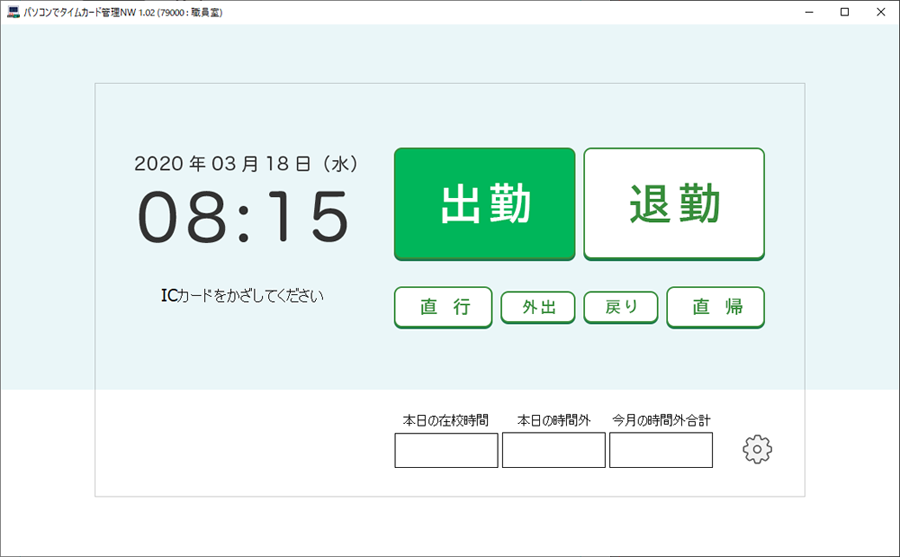
「出勤」モードになっているのを確認します。
「出勤」モードになっていない場合は、「出勤」ボ タンをクリックして、「出勤」をON(緑色)にしてください。
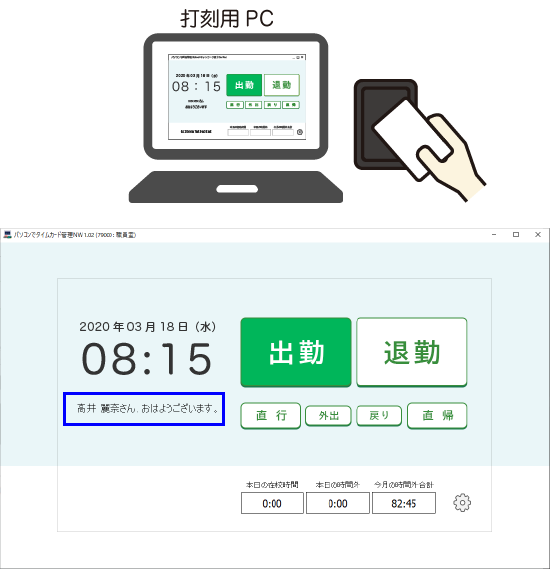
カードリーダーにFeliCaカードをかざします。
「xxxxxさん、おはようございます。」とメッセ ージが表示されましたら、正常に出勤が打刻されています。
■退勤を打刻する
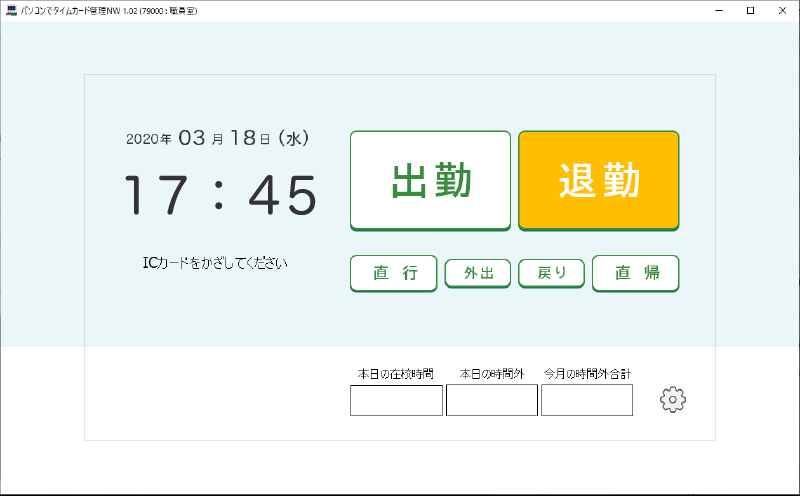
「退勤」モードになっているのを確認します。
「退勤」モードになっていない場合は、「退勤」 ボタンをクリックして、「退勤」をON(黄色) にしてください。
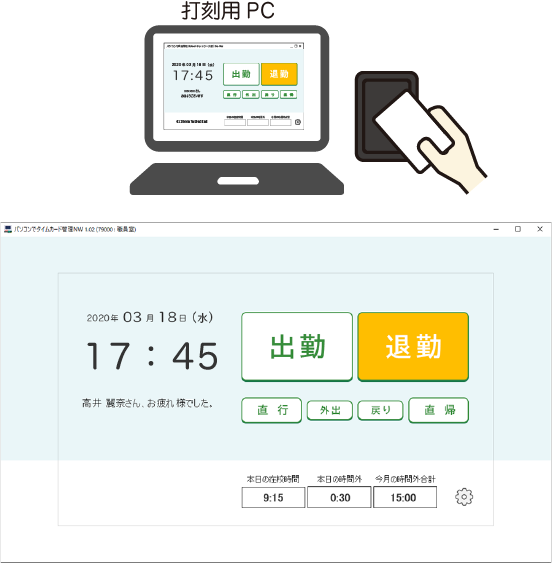
カードリーダーにFeliCaカードをかざします。
「xxxxx さん、お疲れ様でした。」とメッセー ジが表示されましたら、正常に退勤が打刻されています。
出勤・退勤打刻時に表示されるメッセージ
メッセージは時間がたつと消えます。
①「 xxxxxさん、おはようございます。」
正常に出勤が打刻されています。
②「 xxxxxさん、お疲れ様でした。」
正常に退勤が打刻されています。
③「 未登録のカードです」
未登録のカードをカードリーダーにかざした時に表示されます。
学校管理者に教職員情報の登録内容をご確認ください。
また、カード紛失等で新たなカードを登録する場合は学校管理者に登録変更をご依頼ください。
④「 既に打刻済みです。」
すでに出勤データが存在する場合に、出勤を打刻しようとすると表示されます。
[↑ top]
1.初期設定
- 1-1.グループ(学校・拠点)を設定する
- 1-2.職務を登録する
- 1-3.雇用形態を登録する
- 1-4.職名(役職)を登録する
- 1-5.カードリーダー接続、ICカード登録前の準備
- 1-6.打刻アプリの設定
- 1-7.休暇の種類(夏季休暇等)を登録する
2.ユーザー登録・ログイン方法
- 2-1.ユーザーを新規登録する
- 2-2. ICカードを登録する
- 2-3.マイページにログインする
- 2-4.ログインパスワード設定・再設定
- 2-5-1.ユーザー設定編集(設定表示)
- 2-5-2.基本情報を編集
- 2-5-3.打刻カード設定
- 2-5-4.パスワードの再設定
- 2-5-5.グループ設定
- 2-5-6.年休設定
- 2-5-7.個人カレンダー
- 2-5-8.権限を設定する
- 2-5-9.職員一覧を並び替える 【NEW】
3.申請・承認
- 3.申請・承認のご案内
- 3-1.承認者を設定する
- 3-2.打刻申請の送信
- 3-3.打刻データの承認
- 3-4.年休・その他休暇申請
- 3-5.出張申請・復命書
- 3-6.週休日の振替申請
- 3-7.時差出勤申請
- 3-8.時間外除外時間の設定
- 3-9-1.異動申請(管理者の操作)
- 3-9-2.異動申請(職員の操作)
4.カレンダー設定
5.打刻する
- 5-1.ICカードで打刻する(出勤・退勤)
- 5-2.ICカードで打刻する(直行)
- 5-3.ICカードで打刻する(直帰)
- 5-4.ICカードで打刻する(外出・戻り)
- 5-5.マイページから打刻する
- 5-6.マイページからの打刻機能のON/OFF
- 5-7.打刻時の位置情報取得の有無を設定
- 5-8.本日の在校時間/本日の時間外/今月の時間外合計